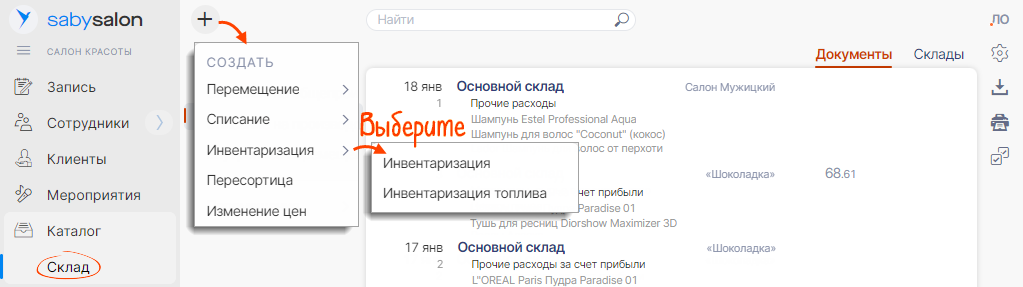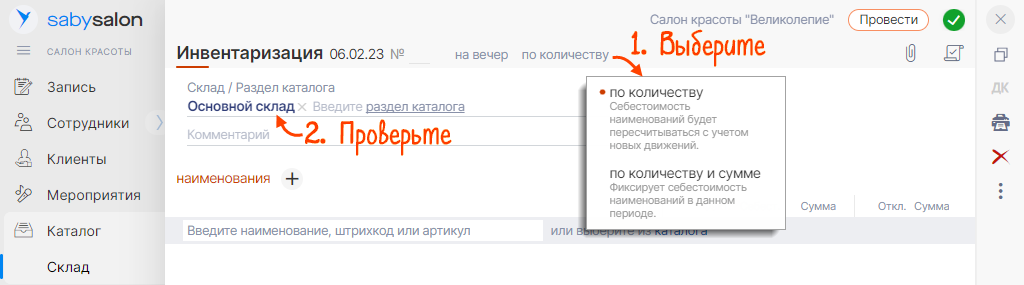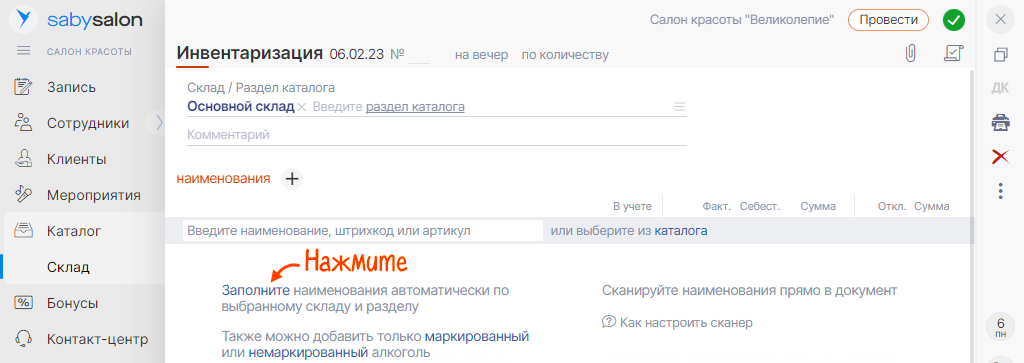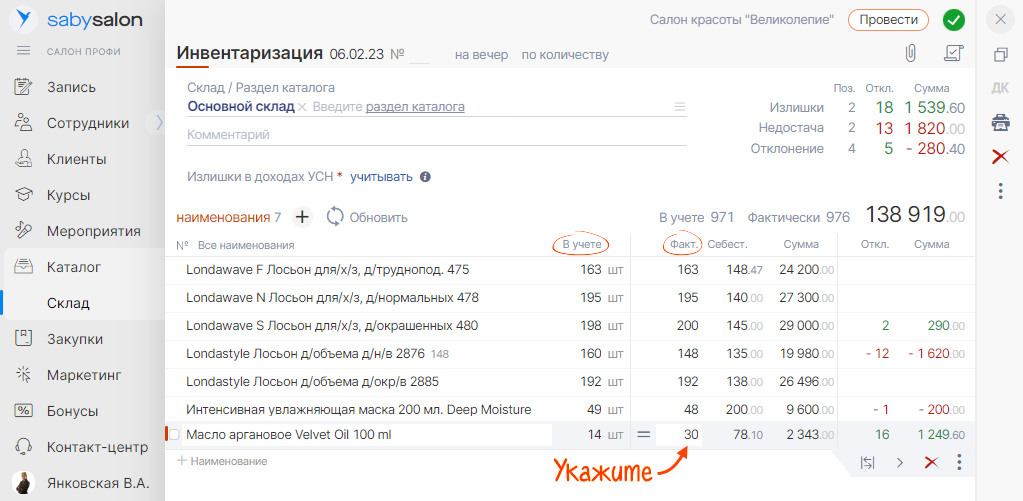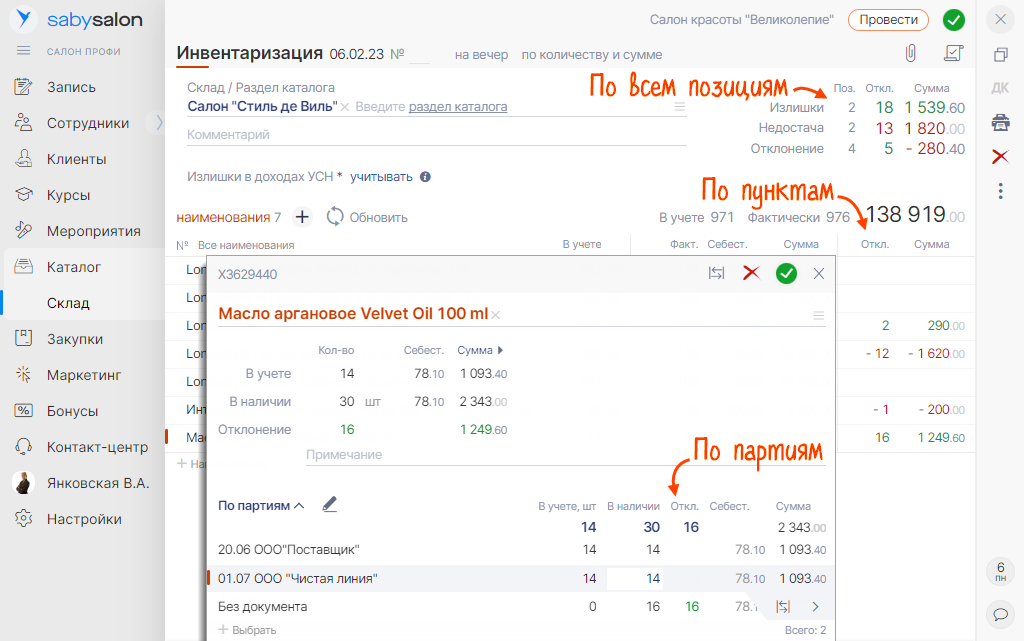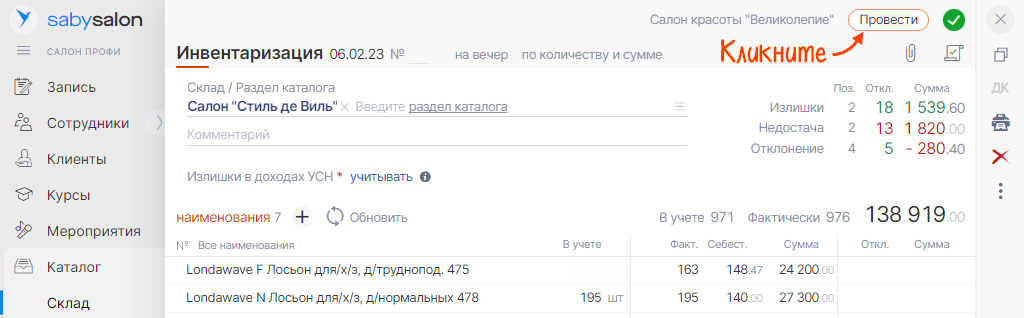Инвентаризация выявляет несоответствие фактических и учетных остатков на складе. Если в организации несколько складов, инвентаризацию на каждом из них нужно проводить отдельно.
Руководитель составляет график плановых инвентаризаций и закрепляет его в учетной политике.
Подготовка
- Закройте кассовую смену.
- Проведите в системе все документы по приходу и расходу товаров/материалов до даты инвентаризации.
- Остановите отгрузку и поступление товаров, не только в программе, но и фактическое.
Инвентаризация
- Откройте раздел «Каталог/Склад», нажмите
 и выберите операцию «Инвентаризация».
и выберите операцию «Инвентаризация». 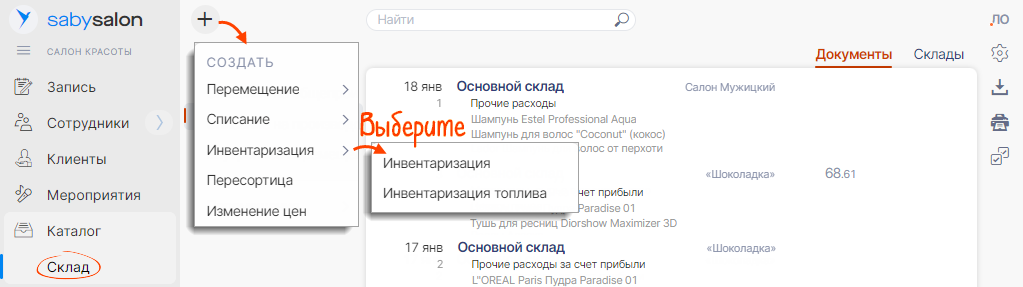
- Проверьте, правильно ли указана организация, в которой проводится учет. Если нет, измените.
- Укажите дату и время, на которые нужно зафиксировать остатки.
Например, если вы начали проводить инвентаризацию 07.12.2022 в 08:00, то в документе «Инвентаризация» укажите дату 07.12.2022 и время 08:00. При выборе «на утро» будет установлено условное время 00:01, «на вечер» — 23:59.

- Выберите способ фиксации остатков:
- «по количеству» — если требуется зафиксировать только количество ТМЦ;
- «по количеству и сумме» — чтобы зафиксировать количество и себестоимость ТМЦ.
- Убедитесь, что установлен склад, на котором проводится учет. Если это не так — выберите правильный.
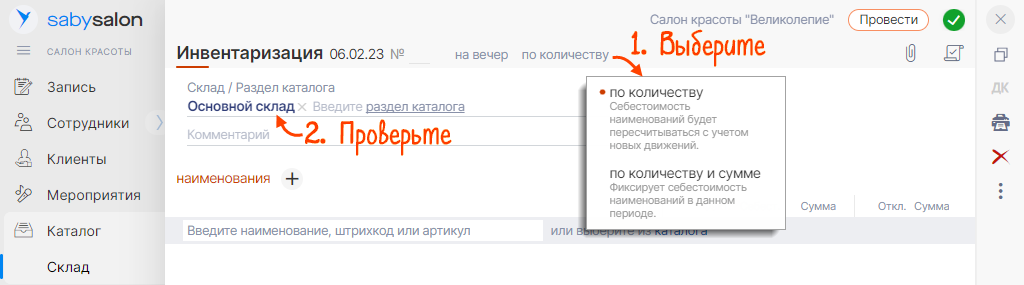
- Если инвентаризация проводится только по одному разделу каталога (например, «Шампуни»), укажите этот раздел.
- Нажмите «Заполните». СБИС добавит в документ все наименования указанного склада и раздела.
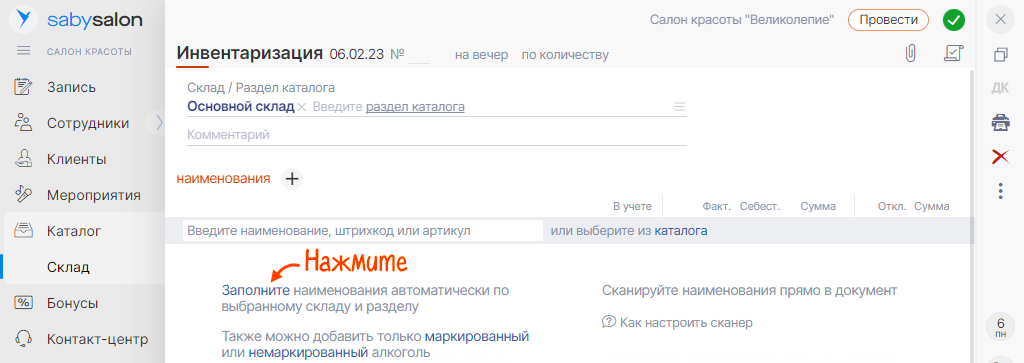
- Пересчитайте товар и введите значение в столбце «Факт». Если «Факт» совпадет со значением «В учете», наведите курсор на название позиции и нажмите
 .
. 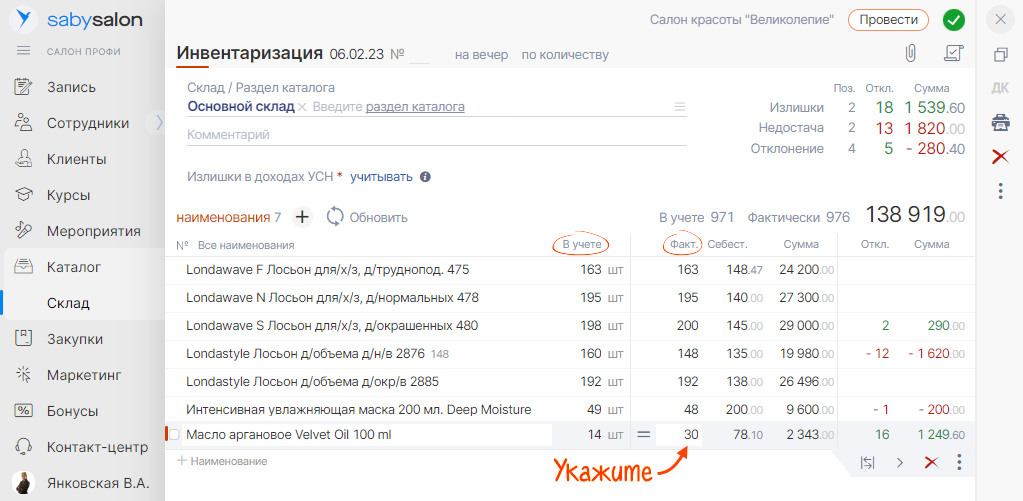
- Проверьте, есть ли отклонения: недостача показана красным цветом, излишки — зеленым.
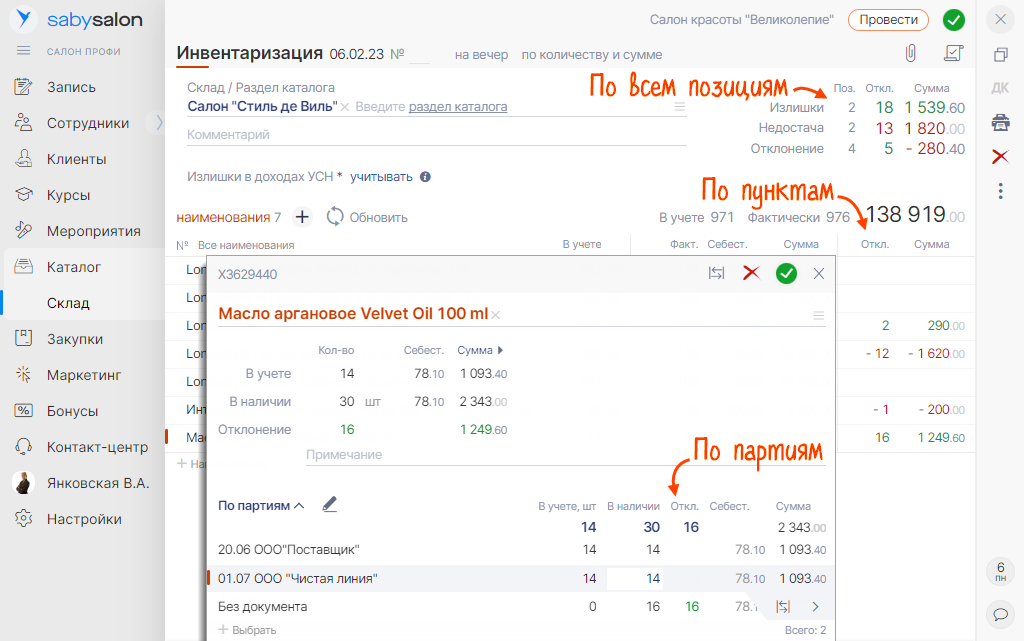
- Нажмите «Провести». Остатки на складе обновятся в соответствии с указанным фактом в документе инвентаризации.
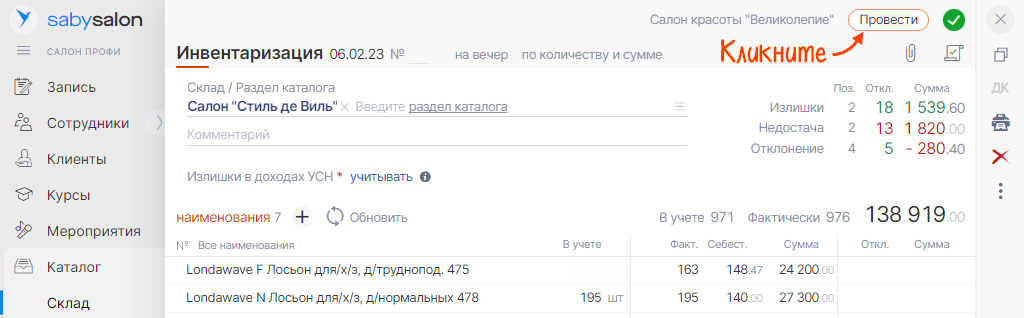
Материалы по теме
Нашли неточность? Выделите текст с ошибкой и нажмите ctrl + enter.